Với những ai mới mua cho mình một thiết bị iOS đẳng cấp, vậy thì cách thiết lập tài khoản email trên điện thoại iPhone, iPad mới dưới đây là điều không thể thiếu để giúp bạn có thể sử dụng tài khoản Gmail cũng như các tính năng như soạn, gửi thư dễ dàng hơn trên thiết bị của mình.
- Đăng ký Gmail trên iPhone, tạo tài khoản Gmail trên iPhone
- Tạo tài khoản Samsung, lập Samsung Account trên điện thoại
- Tạo tài khoản Weibo, lập nick Weibo, đăng ký Weibo trên điện thoại
- Cách thêm và xóa tài khoản Google trên thiết bị Android
- Đăng ký Tango trên iPhone, tạo tài khoản Tango trên iPhone 6 plus, 6, ip 5s, 5, 4s, 4
Ngày nay, địa chỉ hòm thư điện tử Email đã trở nên vô cùng quen thuộc với nhiều người sử dụng trong công việc, học tập... Và trong bài viết này, chúng ta sẽ đi tìm hiểu về cách thiết lập tài khoản email trên điện thoại iPhone, iPad mới, cũng như làm sao để sử dụng Gmail trên các thiết bị này.
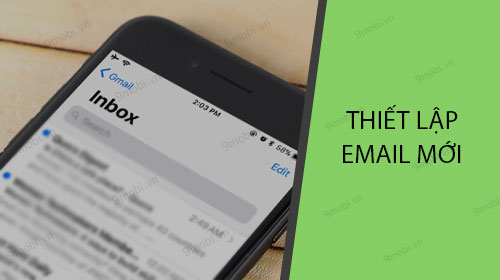
Hướng dẫn cài tài khoản email trên điện thoại iPhone, iPad
Để thực hiện cách cài tài khoản Email trên iPhone, iPad chúng ta có các bước thao tác như sau:
Bước 1 : Các bạn truy cập vào ứng dụng Mail từ màn hình chính điện thoại iPhone, iPad như hình dưới. Trong lần đầu sử dụng ứng dụng này, hệ thống sẽ yêu cầu bạn lựa chọn một loại tài khoản Email phổ biến để thiết lập tài khoản email trên điện thoại iPhone, iPad mới.
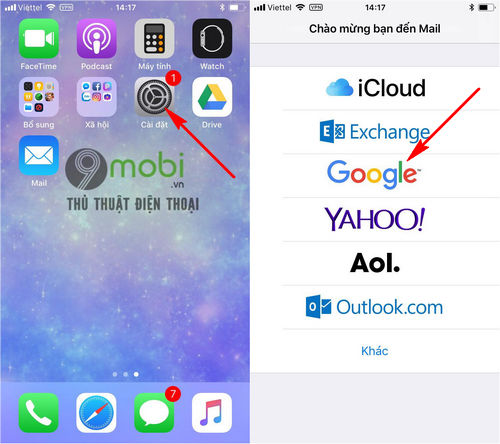
Tại ví dụ này, 9Mobi.vn sẽ lựa chọn thiết lập tài khoản Gmail. tham khảo cách đăng ký gmail tại đây, nếu như tài khoản Email không nằm trong danh sách này, chúng ta có thể lựa chọn Khác.
Bước 2 : Lúc này, hệ thống sẽ yêu cầu bạn thực hiện các bước đăng nhập thông tin tài khoản Gmail như tài khoản, mật khẩu tài khoản sao cho chính xác nhất.
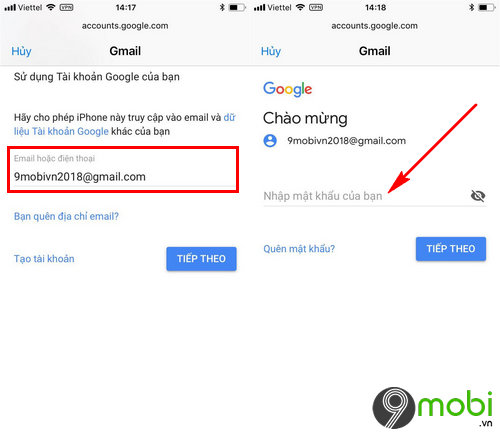
Trong trường hợp bạn vô tình quên mất mật khẩu Gmail của mình, các bạn có thể xem lại bài viết hướng dẫn khôi phục mật khẩu Gmail trên điện thoại để nhanh chóng hoàn tất việc này.
Bước 3 : Khi hệ thống xác nhận thông tin địa chỉ Email mà bạn vừa nhập là chính xác, hệ thống sẽ cho phép bạn thiết lập tài khoản email trên điện thoại iPhone, iPad mới như: Đồng bộ danh bạ, nhận truy cập bằng ứng dụng Mail mặc định, đồng bộ Lịch cũng như các ghi chú. Sau đó ấn các bạn ấn chọn Lưu để xác nhận.
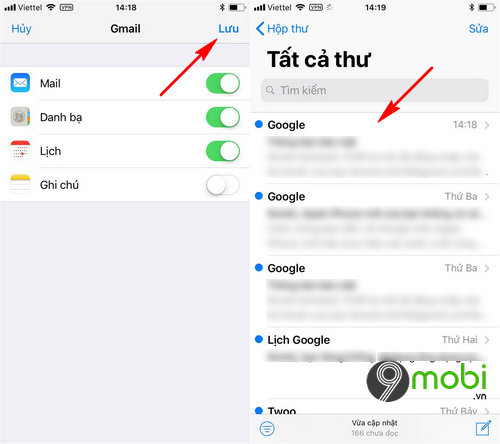
Ngay lập tức, hệ thống sẽ tiến hành chuyển chúng ta sang giao diện hòm thư Email mà chúng ta đã vừa đăng nhập, thiết lập thành công trên thiết bị iPhone, iPad của mình.
* Cách thêm tài khoản Email mới trên iPhone, iPad
Trong trường hợp vì công việc, bạn phải cần sử dụng 2 hay nhiều Email trên iPhone, iPad chúng ta có thể thực hiện các bước thiết lập sử dụng thêm tài khoản email thứ 2 như sau:
Bước 1 : Từ màn hình chính điện thoại iPhone, iPad chúng ta sẽ truy cập vào ứng dụng Cài đặt , tại đây chúng ta sẽ tìm kiếm và ấn chọn mục Tài khoản & Mật khẩu như hình dưới.
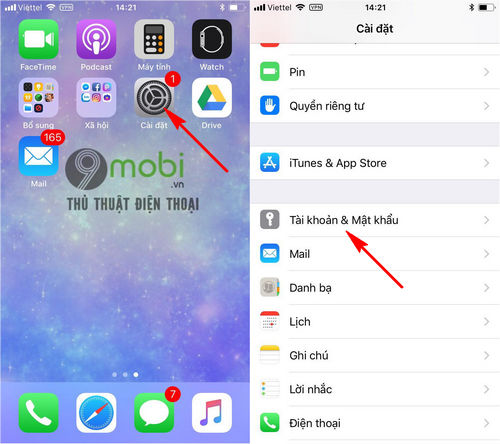
Đối với các thiết bị iPhone, iPad đang sử dụng iOS 9 trở xuống, các bạn truy cập vào mục Mail, Danh bạ, Lịch.
Bước 2 : Tiếp theo đó, để thiết lập tài khoản email mới trên iPhone, iPad chúng ta sẽ tìm kiếm và ấn chọn mục Thêm tài khoản . Tại đây các bạn tiếp tục lựa chọn thêm các tài khoản Email mà bạn sẽ sử dụng.
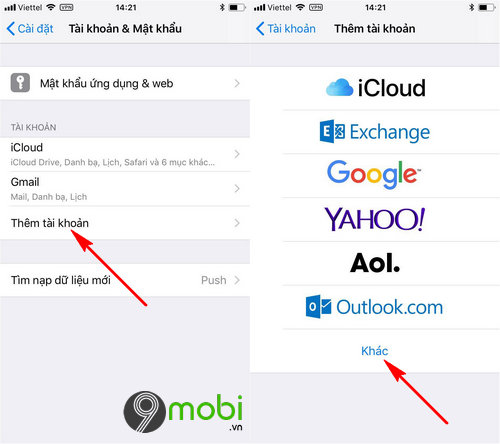
Trong trường hợp bạn muốn thêm một tài khoản Email khác không có trong danh sách này, chúng ta ấn chọn Khác như hình trên.
Bước 3 : Sau đó, chúng ta sẽ lần lượt lựa chọn mục Thêm tài khoản Email mới và đăng nhập các thông tin Email mà bạn sẽ sử dụng tại đây.
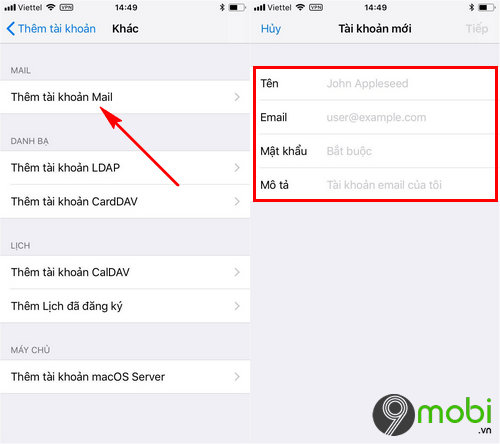
+ Mục Tên : Tên người sử dụng địa chỉ Email này.
+ Mục Email : Nhập chính xác địa chỉ Email mà bạn muốn thiết lập sử dụng trên iPhone, iPad.
+ Mục Mật khẩu : Mật khẩu tài khoản Email mà bạn muốn sử dụng trên thiết bị.
+ Mục Mô tả : Các bạn có thể nhập thông tin địa chỉ Email mà bạn muốn dùng.
Như vậy, chúng ta đã vừa cùng nhau đi tìm hiểu cách thiết lập tài khoản Email trên điện thoại iPhone, iPad mới để bạn có thể dễ dàng đăng nhập các địa chỉ Email quan trọng để tiện hơn trong quá trình liên lạc, trao đổi. Gmail là ứng dụng thư điện tử được nhiều người dùng iPhone ưa thích, cho phép lưu trữ và trao đổi thông tin có dung lượng lớn. Để biết cách thiết lập tài khoản email trên điện thoại iPhone, iPad bạn hãy làm theo hướng dẫn sau.
- Xem thêm: Cách đăng ký Gmail trên iPhone
Bên cạnh đó, nếu như các bạn có lựa chọn sử dụng Gmail trên điện thoại iPhone, iPad chúng có thể tìm hiểu thêm về tính năng đồng bộ danh bạ thông qua bài viết đồng bộ danh bạ iPhone lên Gmail đã được rất nhiều bạn đọc thực hiện thành công, cũng như bảo vệ các danh bạ quan trọng trên thiết bị của mình tốt hơn.
https://9mobi.vn/huong-dan-thiet-lap-tai-khoan-email-tren-dien-thoai-iphone-ipad-moi-23405n.aspx